วิธีแก้ไขข้อผิดพลาดของแอปพลิเคชัน 0xc000007b
เผยแพร่แล้ว: 2016-02-23
วิธีแก้ไขข้อผิดพลาดแอปพลิเคชัน 0xc000007b: 0xc000007b Application Error เป็นข้อผิดพลาดทั่วไปที่บางครั้งเกิดขึ้นเมื่อพยายามเรียกใช้เกมหรือแอปพลิเคชัน Direct X บางรายการ ผู้ใช้หน้าต่างส่วนใหญ่พบข้อผิดพลาดนี้เป็นประจำ แต่ไม่ทราบวิธีแก้ไขปัญหานี้อย่างถาวร อันที่จริง อาจมีสาเหตุหลายประการที่ข้อผิดพลาดนี้จะปรากฏขึ้น ดังนั้นจึงไม่มีการแก้ไขเพียงครั้งเดียว ดังนั้น เราจะพูดถึงการแก้ไขที่แตกต่างกันทั้งหมดสำหรับมัน แต่ก่อนที่จะดำเนินการต่อไป เรามาพูดถึงว่าข้อผิดพลาดนี้เกี่ยวกับอะไร
แอปพลิเคชันไม่สามารถเริ่มต้นได้อย่างถูกต้อง (0xc000007b) คลิกตกลงเพื่อปิดแอปพลิเคชัน

0xc000007b Application Error หมายถึงอะไร?
รหัสข้อผิดพลาดนั้นหมายถึงรูปแบบภาพที่ไม่ถูกต้อง อย่างไรก็ตาม รหัสข้อผิดพลาดมักจะหมายถึงว่าคุณกำลังพยายามเรียกใช้โปรแกรมที่มีจุดประสงค์เพื่อทำงานกับระบบปฏิบัติการ Windows 64 บิต แต่คุณมีระบบปฏิบัติการ 32 บิตเท่านั้น มีสาเหตุอื่นๆ อีกสองสามประการที่สิ่งนี้อาจเกิดขึ้นเช่นกัน โดยเฉพาะอย่างยิ่งหากคุณรู้ว่าคุณมีระบบปฏิบัติการ 64 บิตหรือสามารถเรียกใช้โปรแกรมได้ในอดีต ต่อไปนี้เป็นขั้นตอนการแก้ไขปัญหาเพื่อแก้ไขข้อผิดพลาดแอปพลิเคชัน 0xc000007b
สารบัญ
- วิธีแก้ไขข้อผิดพลาดของแอปพลิเคชัน 0xc000007b
- วิธีที่ 1: เรียกใช้แอปพลิเคชันในฐานะผู้ดูแลระบบ
- วิธีที่ 2: เรียกใช้แอปพลิเคชันในโหมดความเข้ากันได้
- วิธีที่ 3: ติดตั้ง Application ใหม่
- วิธีที่ 4: การตรวจสอบข้อผิดพลาดของฮาร์ดดิสก์
- วิธีที่ 5: ติดตั้ง DirectX . ใหม่
- วิธีที่ 6: ติดตั้งหรือซ่อมแซม .NET Framework
- วิธีที่ 7: แทนที่ xinput1_3.dll 32 บิตด้วยเวอร์ชันที่เหมาะสม
- วิธีที่ 8: ติดตั้งแพ็คเกจรันไทม์ Microsoft Visual C++ ทั้งหมดอีกครั้ง
วิธีแก้ไขข้อผิดพลาดของแอปพลิเคชัน 0xc000007b
ก่อนทำการเปลี่ยนแปลงใดๆ กับระบบ อย่าลืมสร้างจุดคืนค่า เผื่อในกรณีที่มีข้อผิดพลาดเกิดขึ้น
วิธีที่ 1: เรียกใช้แอปพลิเคชันในฐานะผู้ดูแลระบบ
คลิกขวาที่แอปพลิเคชันของคุณแล้วเลือก " เรียกใช้ในฐานะผู้ดูแลระบบ " บางครั้งการให้สิทธิ์ผู้ดูแลระบบแก่แอปพลิเคชันอาจช่วยแก้ปัญหานี้ได้ หากการให้สิทธิ์ผู้ดูแลระบบช่วยแก้ปัญหานี้ได้ คุณอาจลองใช้แอปพลิเคชันของคุณด้วย
ในการดำเนินการนี้ ให้คลิกขวาที่ไอคอนแอปพลิเคชัน แล้วคลิก Properties เลือกแท็บ Compatibility แล้วเลือก " Run this program as an administrator “
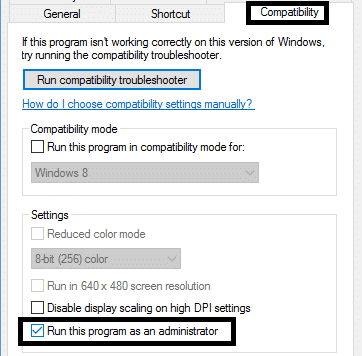
วิธีที่ 2: เรียกใช้แอปพลิเคชันในโหมดความเข้ากันได้
บางครั้งการเรียกใช้แอปพลิเคชันในโหมดความเข้ากันได้สามารถ แก้ไข Application Error 0xc000007b ได้ เนื่องจากอาจเป็นไปได้ว่าแอปพลิเคชันไม่รองรับ Windows เวอร์ชันใหม่กว่า เรามาดูวิธีการทำสิ่งนี้:
1. คลิกขวาที่ไอคอนแอปพลิเคชัน แล้วคลิก Properties
2. เลือกแท็บ ความเข้ากันได้ และคลิกที่ " เรียกใช้ตัวแก้ไขปัญหาความเข้ากันได้ “
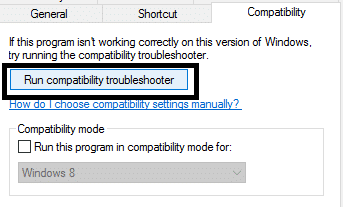
3. จากนั้นเลือก “ ลองการตั้งค่าที่แนะนำ ” หลังจากนั้นคุณสามารถทดสอบแอปพลิเคชันของคุณหรือกดถัดไป
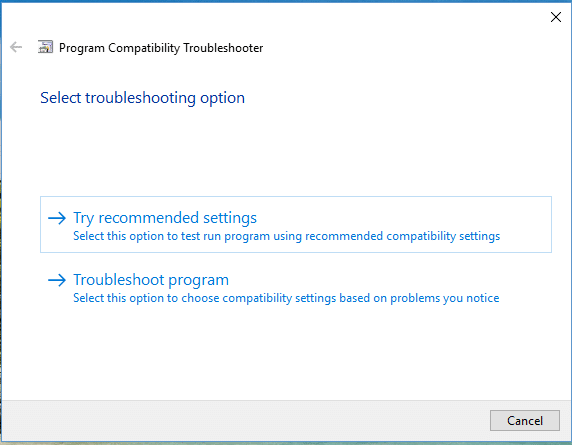
4. และหากวิธีข้างต้นไม่ได้ผลสำหรับคุณ คุณสามารถเลือกโหมดความเข้ากันได้ด้วยตนเอง และจากเมนูแบบเลื่อนลง ให้เลือก “ Windows XP “
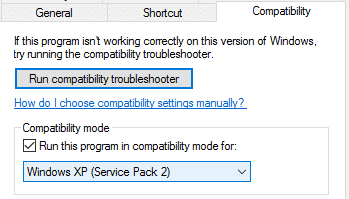
วิธีที่ 3: ติดตั้ง Application ใหม่
ถอนการติดตั้งแอปพลิเคชันแล้วติดตั้งอีกครั้ง แต่ก่อนหน้านั้น คุณต้องทำตามนี้:
1. ติดตั้งแอปพลิเคชันลงในพาร์ติชันระบบ (C:) เนื่องจากแอปพลิเคชันอาจส่งคืนข้อผิดพลาดหากติดตั้งบนโลจิคัลพาร์ติชัน

2. ตรวจสอบให้แน่ใจว่าได้ ปิดโปรแกรมป้องกันไวรัส ก่อนทำการติดตั้ง [ หมายเหตุ : สแกนไฟล์โปรแกรมของคุณก่อนปิดโปรแกรมป้องกันไวรัส]
วิธีที่ 4: การตรวจสอบข้อผิดพลาดของฮาร์ดดิสก์
ในการ แก้ไขข้อผิดพลาดของแอปพลิเคชัน 0xc000007b คุณควรตรวจสอบฮาร์ดดิสก์ของคุณเป็นประจำเพื่อหาข้อผิดพลาด สิ่งที่คุณต้องทำคือทำตามขั้นตอนเหล่านี้:
1. คลิกขวาที่ปุ่มเริ่มต้นและเลือก " Command prompt (Admin) “
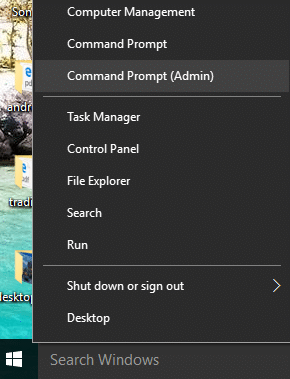
2. พิมพ์ chkdsk c: /f /r แล้วกด Enter
3. ระบบจะขอให้คุณกำหนดเวลาการสแกนขณะที่ใช้ไดรฟ์ C พิมพ์ Y เพื่อกำหนดเวลาการสแกนแล้วกด Enter
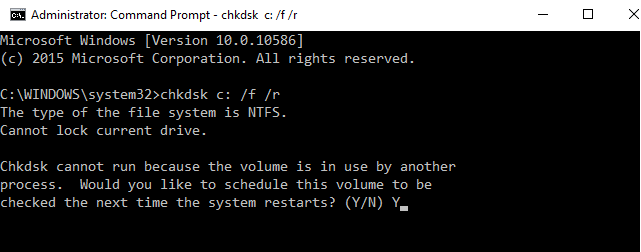
ตอนนี้เมื่อคุณรีสตาร์ท windows มันจะตรวจสอบดิสก์ระหว่างการรีสตาร์ทระบบและจะแก้ไขข้อผิดพลาดแอปพลิเคชัน 0xc000007b อย่างแน่นอน
วิธีที่ 5: ติดตั้ง DirectX . ใหม่
เพื่อหลีกเลี่ยง 0xc000007b Application Error คุณควรตรวจสอบให้แน่ใจเสมอว่าได้อัปเดต DirectX ของคุณ วิธีที่ดีที่สุดในการตรวจสอบให้แน่ใจว่าคุณได้ติดตั้งเวอร์ชันล่าสุดคือดาวน์โหลด DirectX Runtime Web Installer จากเว็บไซต์ทางการของ Microsoft
วิธีที่ 6: ติดตั้งหรือซ่อมแซม .NET Framework
.NET Framework อาจทำให้เกิดข้อผิดพลาดและปัญหามากมายหากไม่มีการอัปเดตเป็นประจำ เพื่อให้แน่ใจว่าคุณมีเวอร์ชันล่าสุด โปรดเยี่ยมชมที่นี่ หากคุณมี .NET Framework เวอร์ชันล่าสุดอยู่แล้ว โปรแกรมติดตั้งจะเสนอให้คุณซ่อมแซม .NET Framework ให้กลับเป็นสถานะเดิม หากไม่สามารถแก้ไขข้อผิดพลาดแอปพลิเคชัน 0xc000007b ให้อ่านต่อ!
วิธีที่ 7: แทนที่ xinput1_3.dll 32 บิตด้วยเวอร์ชันที่เหมาะสม
0xc000007b Application Error เกิดขึ้นเมื่อไฟล์ xinput1_3.dll เสียหายหรือเขียนทับด้วยเวอร์ชันอื่นที่ไม่เข้ากัน เมื่อต้องการแทนที่ xinput1_3.dll 32 บิตด้วยเวอร์ชันที่เหมาะสม ให้ทำตามขั้นตอนเหล่านี้:
1. ดาวน์โหลดไฟล์ xinput1_3.dll 32 บิตและแตกไฟล์
หมายเหตุ: ก่อนดำเนินการใดๆ คุณควรสำรองข้อมูลไฟล์ xinput1_3.dll ดั้งเดิมของคุณก่อน (ซึ่งควรอยู่ที่นี่: C:\Windows\SysWOW64) และหากมีบางอย่างไม่เป็นไปตามแผนที่วางไว้ คุณสามารถกู้คืนได้เสมอ
2. คัดลอกไฟล์ xinput1_3.dll ที่แยกออกมา จากนั้นไปที่ C:\Windows\SysWOW64 และ วางไฟล์ที่นั่น
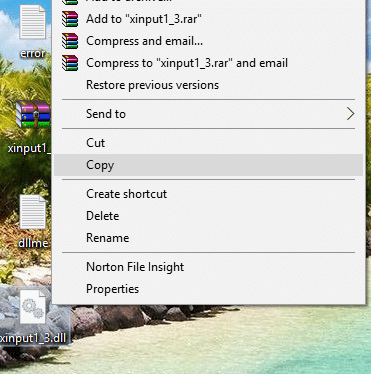
3. หากได้รับแจ้ง ตัวเลือกจะคัดลอกและแทนที่
วิธีที่ 8: ติดตั้งแพ็คเกจรันไทม์ Microsoft Visual C++ ทั้งหมดอีกครั้ง
แพ็คเกจรันไทม์ Microsoft Visual C++ เป็นส่วนสำคัญของการรันแอปพลิเคชัน Windows ดังนั้นการติดตั้งใหม่จึงสามารถแก้ไขข้อผิดพลาดแอปพลิเคชัน 0xc000007b แพ็คเกจ Visual C++ มีทั้งรุ่น 32 บิตและ 64 บิต และทั้งคู่มีความสำคัญเท่าเทียมกัน
หมายเหตุ: ก่อนทำตามขั้นตอนใดๆ ในรายการ จำเป็นต้องสร้างจุดคืนค่าระบบ ในกรณีที่มีข้อผิดพลาด คุณสามารถเปลี่ยนกลับเป็นสถานะก่อนหน้าได้อย่างง่ายดาย หากคุณไม่ทราบวิธีดำเนินการ โปรดอ่านโพสต์ก่อนหน้าของฉันเกี่ยวกับวิธีสร้างจุดคืนค่าระบบ
1. ขั้นแรก ไปที่แผงควบคุมและคลิก ถอนการติดตั้งโปรแกรม
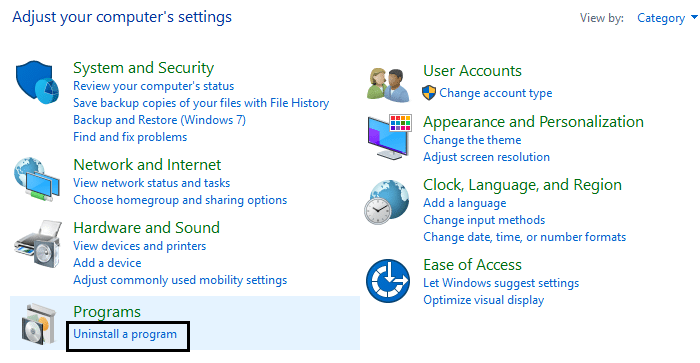
2. ตอนนี้ลบ แพ็คเกจ Microsoft Visual C++ ทั้งหมดออกจากคอมพิวเตอร์ของคุณโดยสมบูรณ์ หลังจากนั้นรีสตาร์ทพีซีของคุณ
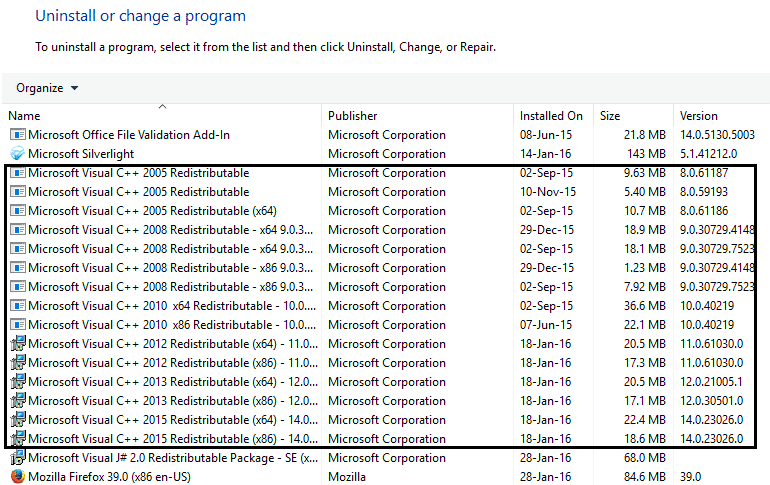
3. เมื่อระบบของคุณรีสตาร์ท ไม่มีแพ็คเกจใดอยู่ที่นั่น ไปที่หน้าดาวน์โหลดอย่างเป็นทางการของ Microsoft ที่นี่
4. ดาวน์โหลดและติดตั้งแต่ละรายการ และหากบางรายการติดตั้งไม่สำเร็จ ให้เพิกเฉยและติดตั้งรายการถัดไป พีซีของคุณจะรีสตาร์ทหลายครั้งระหว่างการติดตั้ง ดังนั้นโปรดอดทนรอ
คุณอาจชอบ:
- วิธีแก้ไขคอมพิวเตอร์ของคุณมีคำเตือนหน่วยความจำเหลือน้อย
- แก้ไขไม่สามารถติดตั้งการอัปเดตไดรเวอร์ผ่าน GeForce Experience
- วิธีแก้ไข MMC ไม่สามารถสร้าง Snap-in
- วิธีแก้ไข COM Surrogate หยุดทำงาน
เพียงเท่านี้ คุณจะสามารถ แก้ไขข้อผิดพลาด Application Error 0xc000007b ได้อย่างง่ายดาย แต่หากคุณยังมีคำถามใดๆ โปรดแสดงความคิดเห็นและเราจะติดต่อกลับหาคุณ
